Come eliminare i file da un PC rubato
Il computer con cui stai leggendo queste righe e in cui tieni memorizzati documenti e file privati potrebbe esserti sottratto da un momento all’altro e i tuoi dati sensibili finire nelle mani di qualche malintenzionato. Un vecchio detto recita “prevenire è meglio che curare” e la soluzione a tutti i mali è usare un antifurto ad hoc grazie al quale poter anche eliminare i file da un PC rubato in caso di necessità.
Come dici? La cosa sembra essere interessante e vorresti dunque saperne di più? Molto bene. Allora fa’ così: prenditi qualche minuto di tempo libero tutto per te, posizionati bello comodo e leggi questa mia guida tutta incentrata sull’argomento. Ne vedremo delle belle, te lo assicuro. Con questo mio tutorial di oggi provvederò infatti ad indicarti, in maniera semplice ma al tempo stesso dettagliata, quali strumenti e servizi hai dalla tua per assolvere al meglio allo scopo in questione. Ci sono risorse sia per Windows che per Mac, sia di terze parti che, per così dire, “di serie”. Puoi scegliere liberamente quella che preferisci, sono tutte validissime.
Ah, quasi dimenticavo: prima che tu possa spaventarti e pensare a chissà cosa, ci tengo a farti presente sin da subito che, al contrario delle apparenze, non dovrai fare nulla di particolarmente complicato. Tutti gli strumenti che trovi indicati ed esplicati qui di seguito possono infatti essere utilizzati senza difficoltà anche da parte di chi, un po’ come te, non si reputa propriamente un grande esperto in fatto di nuove tecnologie. Ora però basta chiacchierare e mettiamoci all’opra. Ti auguro, come mio solito, buona lettura e ti faccio un grande, anzi un grandissimo in bocca al lupo per tutto.
Indice
Strumenti di terze parti
Ti interessa capire come eliminare i file da un PC rubato? Allora da’ subito uno sguardo ai programmi ed ai servizi appositi che trovi indicati qui di seguito, sono sicuro che sapranno soddisfarti.
Prey (Windows/Mac/Linux)
La prima tra le risorse di terze parti utili per riuscire ad eliminare i file da un PC rubato di cui desidero parlarti è Prey. Si tratta di un servizio di base gratuito compatibile con Windows, Mac e Linux (oltre che con tutte le più diffuse piattaforme mobile, ma in questo caso specifico la cosa non dovrebbe essere per te rilevante) che consente di geolocalizzare il proprio computer ad intervalli di tempo regolari e mediante dei report dettagliati che vengono spediti tramite email.
Consente altresì di cancellare i dati da remoto in caso di smarrimento del computer (ma occorre sottoscrivere un piano a pagamento che sblocca anche altre funzionalità aggiuntive).
Mi chiedi come fare per servirtene? Te lo indico subito. In primo luogo, collegati al sito Internet del servizio e clicca sul bottone Get Prey Now che sta al centro. Nella pagina successiva, pigia sul bottone Get it for free per cominciare a scaricare la versione gratuita del servizio dopodiché premi sul pulsante per il download che trovi in corrispondenza del nome del tuo sistema operativo.
Attendi quindi qualche istante affinché la procedura di scaricamento venga avviata e portata a termine dopodiché fai doppio clic sul file .exe ottenuto e clicca su Next, poi su I Agree, su Install e su Finish. Se durante la procedura d’installazione ti viene chiesto se intendi scaricare .NET Framework di Microsoft, acconsenti pure alla cosa. È praticamente indispensabile per il corretto utilizzo di Prey.
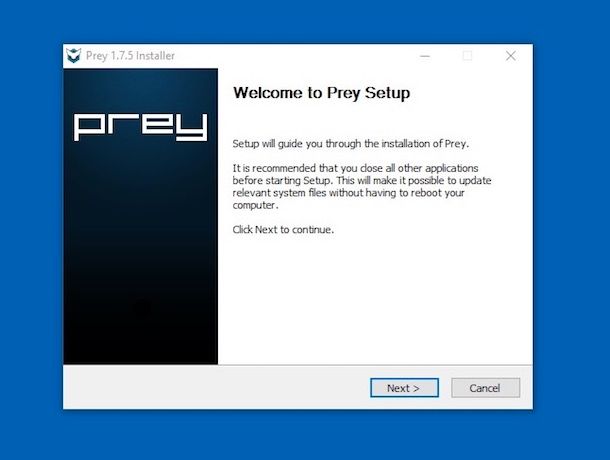
Provvedi ora a configurare il funzionamento del programma premendo su OK, su Next, digitando il tuo nome, il tuo indirizzo di posta elettronica e la password che vuoi associare all’account che stai per creare, spuntando le caselle in basso e premendo poi su Sign up. Dopodiché premi su OK.
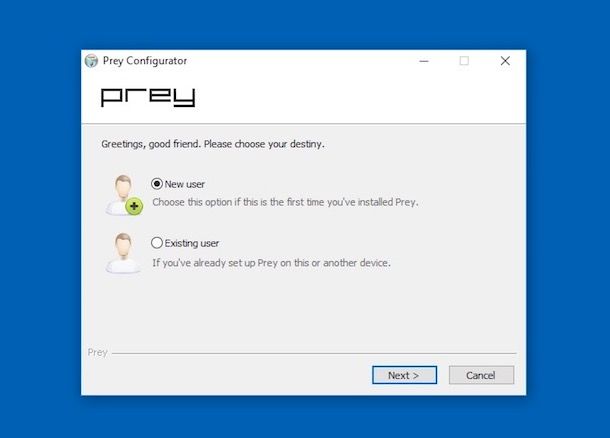
Se stai usando un Mac, apri il file .pkg scaricato e clicca sempre su Continua sino a portare a termine tutto il setup dopodiché segui la breve procedura guidata che ti viene proposta su schermo per configurare l’uso del servizio e creare il tuo account.
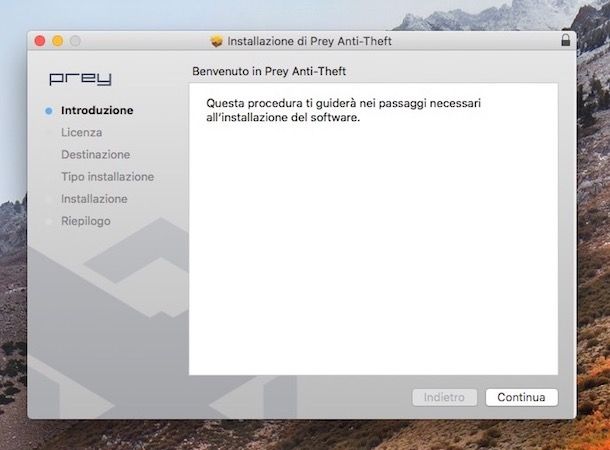
Adesso sei finalmente pronto a sfruttare Prey. Per riuscirci, collegati da qualsiasi computer e da qualsiasi browser Web al sito Internet del servizio come visto poc’anzi ed effettua l’accesso al tuo account precedentemente creato cliccando sul bottone Log In in alto e digitando nei campi su schermo i tuoi dati d’acceso. Nella pagina che successivamente ti verrà mostrata visualizzerai sulla sinistra l’icona del tuo computer. Cliccaci sopra e potrai conoscerne la posizione su mappa.
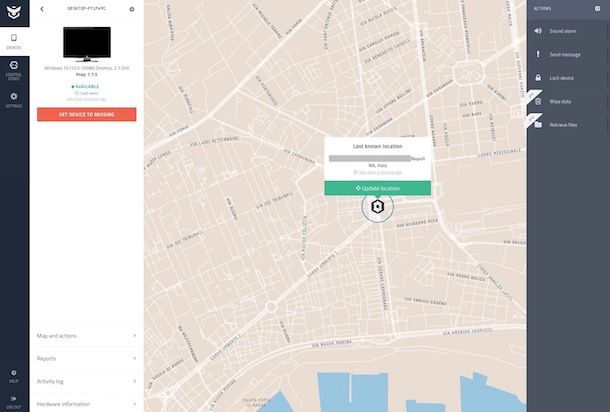
Adesso, facendo clic sul bottone Set device to missing che sta a sinistra il servizio comincerà a spedirti dei report via email ogni 25 minuti con lo stato del dispositivo, la sua posizione geografica e se possibile anche con in allegato una foto scattata dalla webcam del computer. Premendo invece sui bottoni a destra puoi far emettere un suono d’allarme al tuo computer (Sound alarm), far apparire un messaggio sullo schermo di quest’ultimo (Send message) oppure puoi bloccare il dispositivo a distanza (Lock device).
Per quel che concerne invece la possibilità di cancellare tutti i dati presenti sul computer, puoi riuscirci pigiando sul bottone Wipe data che sta sempre a destra. Nella finestra che successivamente comparirà dovrà poi indicare quali dati, di preciso, intendi eliminare, dovrai digitare la tua password e dovrai scegliere di passare ad un piano a pagamento cliccando sull’apposita voce in basso.
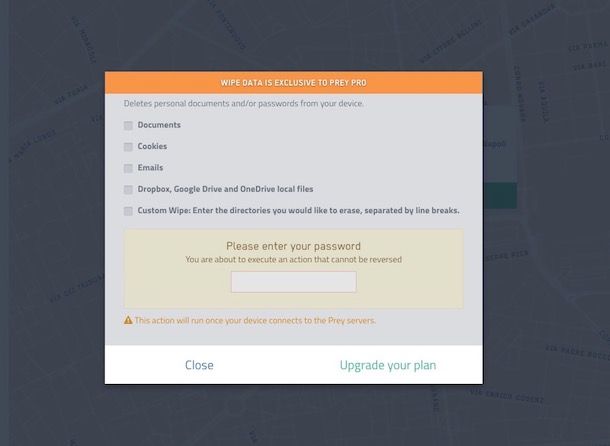
Se poi prima di effettuare la cancellazione dei file presenti sul computer desideri recuperarli andandoli a scaricare su un eventuale altro computer, clicca sul pulsante Retrieve files che trovi sempre a destra. Anche in tal caso, occorre però passare ad un piano a pagamento altrimenti la funzione non può essere sfruttata.
LockitTight (Windows)
In alternativa allo strumento di cui sopra puoi affidarti a LockitTight. Sebbene un tantino più carente in fatto di funzioni rispetto a Prey, si tratta di uno strumento fruibile su Windows (oltre che Android, iOS e Chrome) che consente di geolocalizzare il PC nel caso in cui sia stato rubato o venga perso. Di base è gratis ma per usufruire di tutte le funzioni senza limitazioni occorre pagare.
Consente anche di far emettere degli allarmi al computer, di inviare dei report completi e criptati e di svolgere varie altre operazioni a distanza come ad esempio visualizzare le pagine Web visitate dal computer. Da notare che non permette propriamente di cancellare i dati presenti sul PC ma integra una funzione che offre la possibilità di riavviare il dispositivo a distanza per cui se l’account utente in uso è protetto da una password i dati su disco dovrebbero risultare inaccessibili (salvo “macchinazioni” particolari).
Per usarlo, collegati al sito Internet del servizio e clicca sulla voce Download che sta in alto a destra dopodiché pigia sul bottone Windows per scaricare subito sul tuo computer il file d’installazione del programma. A download ultimato, apri il file .exe ottenuto e clicca su Next e su I Agree. Digita nel campo apposito l’indirizzo email che vuoi usare per usufruire del servizio e la password associata dopodiché pigia su Install e su Finish.
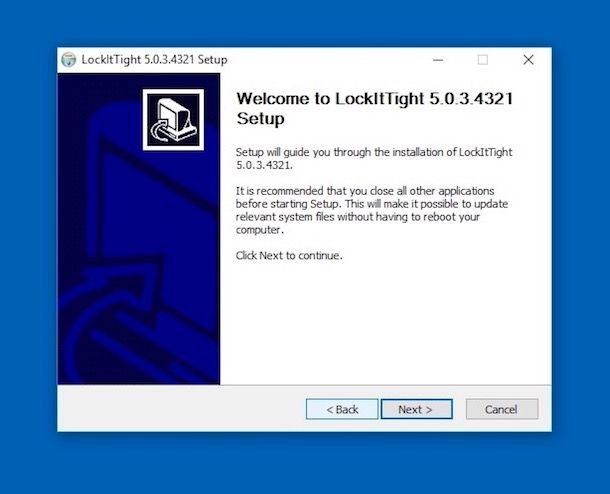
Adesso, effettua l’accesso al tuo account appena creato sul servizio recandoti, da qualsiasi altro computer e da qualsiasi browser Web, sulla pagina principale di quest’ultimo, pigiando sulla voce Log in in alto e compilando i campi su schermo con i tuoi dati di login precedentemente scelti. Digita dunque il tuo nome utente nel campo Name e clicca su Update User.
Una volta fatto ciò, clicca sulla voce Devices che sta in alto e ti verrà subito mostrato il tuo computer su mappa. Clicca sopra il relativo segnaposto e potrai intraprendere varie azioni relativamente al dispositivo, servendoti dei bottoni sulla sinistra: puoi tenere traccia delle pagine Web visitate (Browser), puoi visualizzare gli screenshot catturati (Screens), le immagini catturate con la webcam (Camera), puoi visionare ciò che è stato digitato sulla tastiera (Keyboard) e gli elementi copiati nella clipboard di Windows (Clipboard).
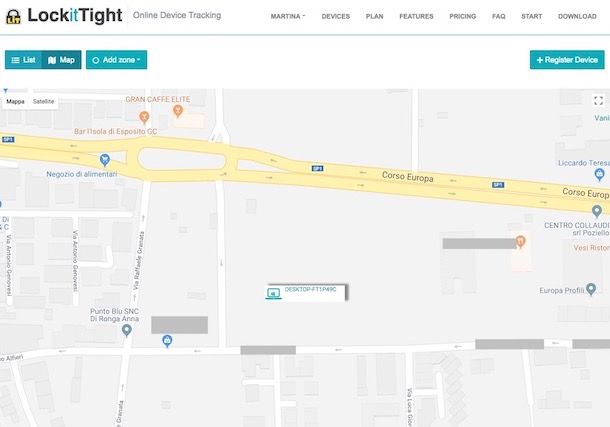
Se invece vuoi riavviare il tuo PC a distanza in modo tale da bloccarlo poi sulla schermata di login e rendere i dati salvati sullo stesso inaccessibili ad eventuali soggetti terzi non autorizzati, fai clic sul bottone Settings che trovi sempre a sinistra, scorri verso il basso la pagina visualizzata e pigia sul pulsante Restart Device.
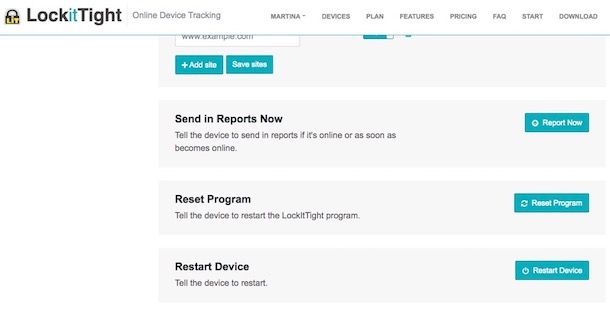
Qualora la cosa ti interessasse, ti segnalo infine che, sempre dalla medesima pagina delle impostazioni del servizio, puoi scegliere di ricevere un report apposito quando il computer è online, se bloccare l’accesso a specifici siti e molto altro ancora.
Funzioni “di serie”
Se invece preferisci evitare di ricorrere all’uso di strumenti terzi e vorresti dunque capire come fare per eliminare i file da un PC rubato sfruttando le funzionalità già incluse in Windows e Mac, leggi le istruzioni sul da farsi che trovi riportate qui sotto.
Su Windows
Possiedi un PC con Windows 10? In tal caso, puoi avvalerti di Trova il mio dispositivo, la funzione di antifurto offerta da Microsoft stessa per i suoi computer e dispositivi. Non ne avevi mai sentito parlare? Non c’è problema, posso spiegarti tutto io. Si tratta di una speciale feature resa disponibile dalla stessa azienda di Redmond per tutti coloro che usufruiscono di un account Microsoft (a tal proposito, se non ne possiedi già uno ti suggerisco di leggere il mio post su come creare un account Microsoft per rimediare) grazie alla quale, come anticipato e come facilmente intuibile dallo stesso nome, è possibile geolocalizzare i PC Windows e gli smartphone Windows Mobile su mappa ed intraprendere diverse azioni a distanza.
Per quel che concerne i computer, non si possono cancellare i dati da remoto ma è possibile bloccare il dispositivo rendendone dunque impossibile l’impiego da parte dei malintenzionati.
Mi chiedi come fare per servirete? Te lo indico subito. In primo luogo, assicurati di aver collegato il tuo account Microsoft al computer cliccando sull’icona di Impostazioni (quella con l’ingranaggio) nel menu Start di Windows 10 e poi sulla voce Account nella finestra che appare sul desktop. Sincerati dunque che nella parte destra della schermata visualizzata ci siano i dati relativi al tuo account ed alla tua persona e che in uso non vi sia un account locale. In caso contrario, rimedia subito effettuando il login previo clic sul bottone apposito.
Quando l’account Microsoft è collegato su Windows 10, la funzione Trova il mio dispositivo risulta abilitata per impostazione predefinita. Se però in passato l’hai disattivata erroneamente o comunque sia vuoi sincerarti della cosa, torna nella schermata principale delle impostazioni di Windows 10, clicca su Aggiornamento e sicurezza, poi sulla dicitura Trova il mio dispositivo che sta a sinistra e verifica che accanto alla voce Trova il mio dispositivo: a destra sia presente la scritta Abilitato. In caso contrario, premi su Modifica e porta su ON il relativo interruttore.
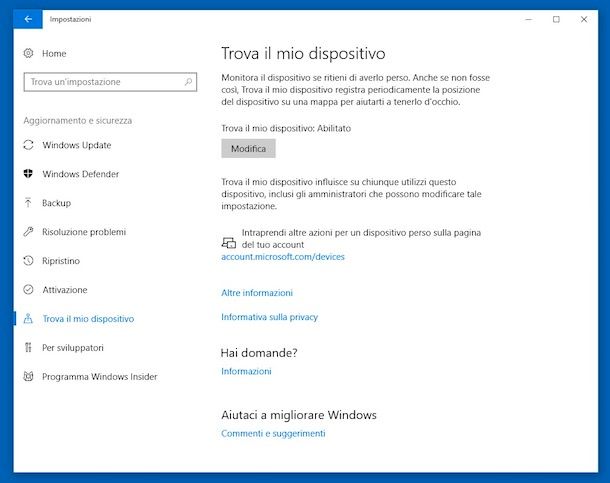
Una volta configurato in maniera corretta il servizio, potrai localizzare il tuo PC su mappa da qualsiasi altro computer semplicemente collegandoti mediante il browser che più preferisci alla pagina dedicata alla gestione degli account Microsoft, effettuando il login al tuo account compilando i campi su schermo e cliccando poi sulla voce Trova il mio dispositivo in corrispondenza del nome del tuo computer nella nuova schermata visualizzata.
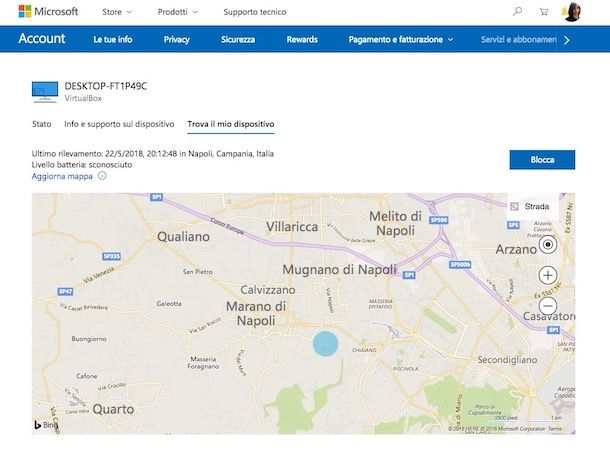
Nella pagina Web che successivamente andrà ad aprirsi, potrai visualizzare direttamente su mappa la posizione del tuo computer. Pigiando sul bottone Blocca in alto a destra potrai invece effettuarne il blocco a distanza, in modo tale da renderlo inutilizzabile da parte di eventuali malintenzionati. Conferma poi quelle che sono le tue intenzioni pigiando sul pulsante Avanti, digitando il messaggio che vuoi far apparire sullo schermo a computer bloccato e, per concludere, premi su Blocca.
Su Mac
Possiedi un Mac? In tal caso puoi avvalerti del servizio denominato Trova il mio Mac che, a discapito del nome che porta, può essere sfruttato non solo in accoppiata ai computer a marchio Apple ma anche con tutti gli altri dispositivi dell’azienda (il cui nome varia al variare del device). Nel caso in cui non ne avessi mai sentito parlare, trattasi del servizio di antifurto fornito dalla stessa azienda della “mela morsicata” e concepito in via specifica per i suoi device.
Si basa su iCloud, è totalmente gratuito, per sfruttarlo occorre disporre di un ID Apple (a questo proposito, se non ne possiedi già uno ti invito a leggere la mia guida su come creare un ID Apple per scoprire come creare il tuo) e, similmente a quanto visto insieme nelle righe precedenti per le altre risorse, consente di geolocalizzare su mappa il computer ed effettuare svariate altre azioni a distanza, cancellazione dei dati presenti sullo stesso compresa.
Per servirtene per il tuo scopo, la prima mossa che devi compiere è quella di accedere con il tuo ID Apple sul Mac di riferimento (nel caso in cui non avessi già provveduto a farlo, ovviamente). Per riuscirci, clicca sull’icona di Preferenze di sistema (quella con l’ingranaggio) che trovi sulla barra Dock, poi su iCloud ed effettua il login al tuo account. Ad accesso eseguito, assicurati poi che la casella accanto ala voce Trova il mio Mac sulla destra risulti spuntata (ed in caso contrario provvedi tu).
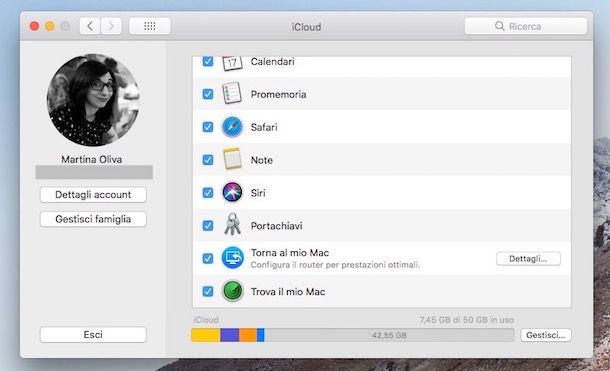
Compiuti i passaggi preliminari di cui sopra, potrai localizzare il tuo Mac in qualsiasi momento e cancellare i dati presenti sullo stesso. Per riuscirci, collegati alla home page di iCloud.com usando qualsiasi browser Web, collegati al tuo ID Apple compilando i campi su schermo e, nella pagina che successivamente ti verrà mostrata, clicca su Trova iPhone.
Attendi poi qualche istante affinché la geolocalizzazione del tuo Mac (e di tutti gli altri eventuali dispositivo collegati al medesimo ID Apple) venga effettuata dopodiché pigia sulla dicitura Tutti i dispositivi che sta in alto e seleziona il tuo Mac dal menu che compare. Una volta fatto ciò, potrai visualizzare la posizione di quest’ultimo su mappa.
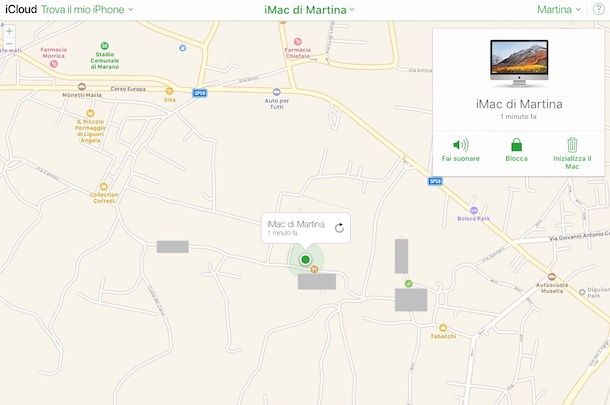
Mediante il menu a comparsa sulla destra potrai invece inizializzare il Mac da remoto e dunque cancellare tutti i dati presenti sullo stesso semplicemente pigiando sul bottone Inizializza il Mac. Gli altri pulsanti disponibili ti permettono invece di far emettere un suono al tuo Mac per individuarlo facilmente nel caso in cui fosse nelle vicinanze (Fai suonare) e di bloccarlo a distanza (Blocca).

Autore
Salvatore Aranzulla
Salvatore Aranzulla è il blogger e divulgatore informatico più letto in Italia. Noto per aver scoperto delle vulnerabilità nei siti di Google e Microsoft. Collabora con riviste di informatica e cura la rubrica tecnologica del quotidiano Il Messaggero. È il fondatore di Aranzulla.it, uno dei trenta siti più visitati d'Italia, nel quale risponde con semplicità a migliaia di dubbi di tipo informatico. Ha pubblicato per Mondadori e Mondadori Informatica.






